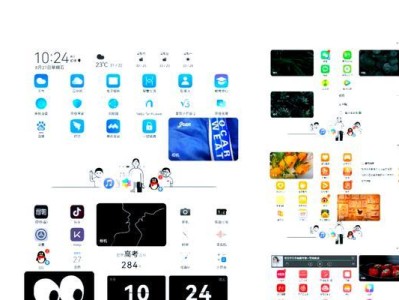现如今,Win8系统已成为许多用户的首选操作系统之一。为了更方便地进行系统安装,大白菜团队特别推出了一套简单易学的U盘装机教程。本文将为您详细介绍如何使用U盘轻松安装Win8系统,让您的电脑焕然一新。

1.准备工作

在安装Win8系统之前,您需要准备好一台可用的电脑、一个容量大于8GB的U盘和一个可用的Win8系统镜像文件。
2.下载Win8系统镜像文件
您可以在官方网站或者其他可信赖的软件下载网站上下载到最新版本的Win8系统镜像文件,确保文件完整且来源可靠。

3.格式化U盘
将U盘插入电脑,打开计算机管理界面,在磁盘管理中找到U盘,右键选择格式化选项,并选择FAT32格式进行格式化。
4.创建可引导的U盘
打开下载的Win8系统镜像文件,将其中的所有文件复制到已经格式化的U盘中,确保所有文件都被正确地复制到了U盘。
5.设置BIOS
重启电脑,在开机界面按下对应的按键(一般是Del或F2键)进入BIOS设置界面,在引导选项中将U盘设为第一启动选项。
6.重启电脑并开始安装
保存BIOS设置,并重启电脑。此时,系统会自动从U盘中引导,进入Win8安装界面。按照安装向导的提示,选择语言、时间和键盘布局等选项。
7.选择安装类型
在安装类型界面中,选择“自定义”选项,进入分区界面。您可以根据个人需求进行分区设置,并选择安装Win8系统的目标分区。
8.开始安装
点击“下一步”按钮,系统将开始进行Win8系统的安装过程。这个过程可能需要一些时间,请耐心等待。
9.完成安装
当安装过程完成后,系统会自动重启电脑。此时,您可以设置用户名、密码和网络连接等信息,并根据个人喜好进行系统设置。
10.安装驱动程序
在完成Win8系统的安装后,您需要安装相应的驱动程序,以确保电脑的硬件能够正常工作。
11.更新系统补丁
为了保证系统的安全性和稳定性,您需要及时更新系统补丁,以修复已知的漏洞并提升系统性能。
12.安装常用软件
根据个人需求,您可以安装一些常用的软件,如浏览器、音视频播放器、办公软件等,以满足日常工作和娱乐的需要。
13.个性化设置
Win8系统提供了丰富的个性化设置选项,您可以根据自己的喜好进行界面、壁纸、音效等方面的设置。
14.数据迁移
如果您之前已经使用过其他操作系统,您可以使用Win8系统自带的数据迁移工具,将原有的数据和文件迁移到新安装的系统中。
15.注意事项
在安装Win8系统过程中,您需要注意防止病毒感染、备份重要数据、合理分配系统分区等事项,以确保安装过程顺利进行。
通过本文提供的Win8大白菜U盘装系统教程,您可以轻松地完成Win8系统的安装。无论是新装系统还是替换旧操作系统,都能够帮助您快速实现电脑的升级与更新。赶快动手试试吧!